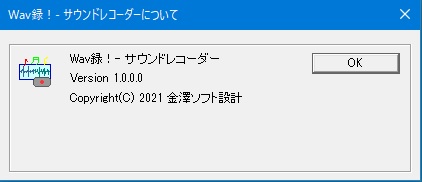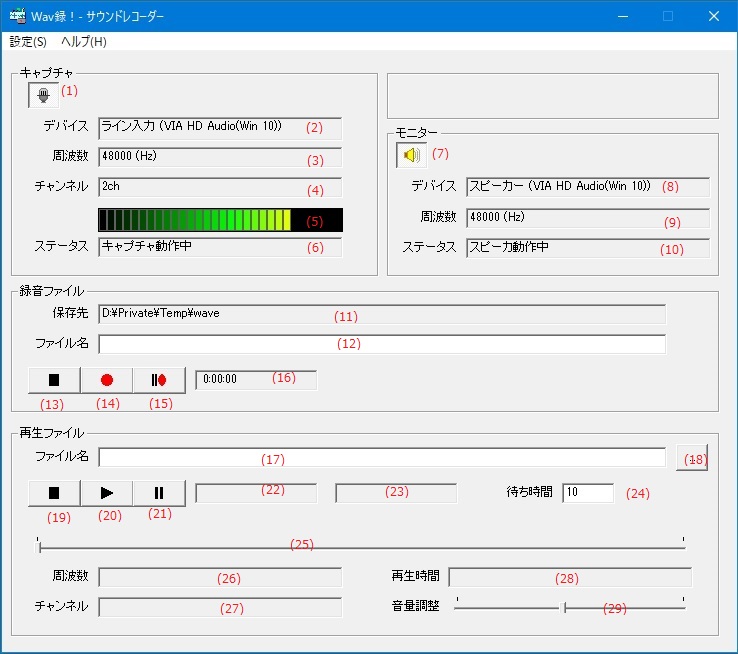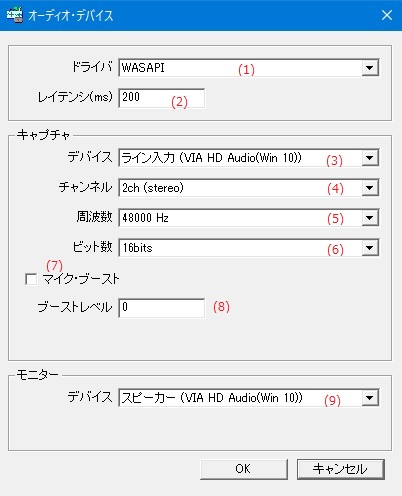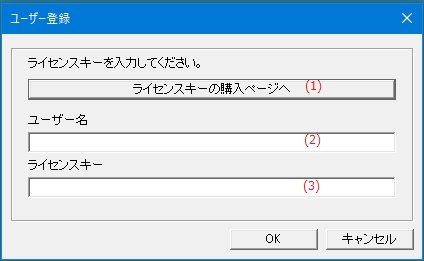Wav録!(サウンドレコーダー) - オンラインヘルプ
アーカイブファイルはzip形式で圧縮されていますので、適当なフォルダを作成して、解凍したすべてのファイルを同一のフォルダに置いてください。
ファイル構成
| wavrok.exe | アプリケーション本体。 |
|---|
アプリケーションのインストールで作成したフォルダにあるすべてのファイルを削除してください。
設定
| デバイス設定 |
録音および再生を行うオーディオデバイスの各種設定を行います。 |
|---|---|
| 録音設定 |
録音ファイルの格納フォルダ等の録音に関する設定を行います。 |
| アプリケーションの終了 | アプリケーションを終了します。 |
ヘルプ
| ヘルプの表示 | ヘルプのホームページを開きます。 |
|---|---|
| 言語選択 | アプリケーションの表示言語を「英語」か「日本語」かを選択します。 ※表示言語が切り替わるのは次にアプリケーションを起動した後からになります。 |
| バージョン情報 |
アプリケーションのバージョン情報を表示します。 |
| ユーザー登録 | ライセンスキーの入力を行います。 ※ライセンスキーの登録が既に完了している場合は本項目は選択できません。 |
キャプチャ
| (1) | [キャプチャ]ボタン | オーディオ入力デバイスからの音声入力を開始します。 |
| (2) | デバイス | オーディオ入力デバイスのデバイス名を表示します。 |
| (3) | 周波数 | オーディオ入力デバイスのサンプリング周波数を表示します。 |
| (4) | チャンネル数 | オーディオ入力デバイスのチャンネル数を表示します。 |
| (5) | 入力レベル | 現在のオーディオ入力デバイスからの入力音声レベルを表示します。 |
| (6) | ステータス | 現在のオーディオ入力デバイスの状態を表示します。 |
モニター
| (7) | [モニター]ボタン | オーディオ出力デバイスからの音声出力を開始します。 |
| (8) | デバイス | オーディオ出力デバイスのデバイス名を表示します。 |
| (9) | 周波数 | オーディオ出力デバイスのサンプリング周波数を表示します。 |
| (10) | ステータス | 現在のオーディオ出力デバイスの状態を表示します。 |
録音ファイル
| (11) | 保存先 | 録音したWAVEファイルを保存するフォルダ名を表示します。 |
| (12) | ファイル名 | 録音するWAVEファイル名を指定します。 |
| (13) | [停止]ボタン | 録音を停止します。 |
| (14) | [開始]ボタン |
録音を開始します。または一時停止中の録音を再開します。 録音するWAVEファイルが作成できない場合、録音は行いません。 ファイルが作成できないケースとして以下のケースがあります。 ・ファイル名に使用できない文字(¥ / : * ? ” < > |)が含まれている。 ・録音するWAVEファイルの保存先として指定したフォルダが存在しない。 ※ループバック録音の場合、DRM等で保護された音源からの録音はできません。 |
| (15) | [一時停止]ボタン | 録音を一時停止します。 |
| (16) | 録音時間 | ファイルに録音した音声の録音時間を表示します。 |
再生ファイル
| (17) | ファイル名 | 再生するWAVEファイルまたはMP3ファイルのファイル名を指定します。 |
| (18) | [ファイル選択]ボタン | 再生するファイルを既存のファイルから選択します。 |
| (19) | [停止]ボタン | ファイル再生を停止します。 |
| (20) | [開始]ボタン |
ファイル再生を開始します。または一時停止中の再生を再開します。 再生開始時に再生するファイルのサンプリング周波数と入出力デバイスのサンプリング周波数が一致しない場合、 ファイル再生は開始しません。 |
| (21) | [一時停止]ボタン | ファイル再生を一時停止します。 |
| (22) | 再生時間 | オーディオ・ファイルの再生時間を表示します。 |
| (23) | 再生時間 | [開始]ボタンを押してからファイル再生が開始されるまでの時間を表示します。 |
| (24) | 待ち時間 | [開始]ボタンを押してからファイル再生が開始されるまでの待ち時間を秒単位で指定します。 |
| (25) | 再生シークバー |
再生を開始するファイル位置を設定できます。 再生を開始するファイル位置は「再生時間」に表示されます。 |
| (26) | 周波数 | 再生するオーディオ・ファイルのサンプリング周波数を表示します。 |
| (27) | チャンネル | 再生するオーディオ・ファイルのチャンネル数を表示します。 |
| (28) | 再生時間 | 再生するオーディオの総再生時間を表示します。 |
| (29) | 音量調整 |
再生するオーディオの音量調整を行います。 バーを左に移動すると音量が小さくなります。 バーを右に移動すると音量が大きくなります。 |
ドライバ設定
| (1) | ドライバ |
|
||||
| (2) | レイテンシ |
キャプチャから入力したオーディオデータをスピーカから出力するまでの遅延時間を指定します。 演奏しながら録音する場合はレイテンシが短い方がストレスを感じませんので10ms位に設定します。 通常の録音の場合は100~200ms位に設定します。 ドライバの設定がMMEの場合、レイテンシの設定は無効です。 |
キャプチャ
| (3) | デバイス |
キャプチャする入力デバイスを指定します。 スピーカからのループバック録音を行う場合は「.........(Loopback)」を選択して下さい。 |
||||||||
| (4) | チャンネル |
|
||||||||
| (5) | 周波数 | キャプチャするオーディオデータのサンプリング周波数を指定します。 | ||||||||
| (6) | ビット数 | キャプチャするオーディオデータのビット数を指定します。 | ||||||||
| (7) | マイク・ブースト | キャプチャするオーディオデータのゲインを大きくします。 | ||||||||
| (8) | ブーストレベル | マイク・ブーストが有効なときのゲインの係数を指定します。 |
モニター
| (9) | デバイス | オーディオ出力するデバイス名を指定します。 |
保存先
| (1) | 保存先フォルダ | 録音するWAVEファイルを保存するフォルダ名を指定します。 |
| (2) | [フォルダ選択]ボタン | 保存先ファルダを既存のフォルダから選択するときの選択ダイアログを表示します。 |
録音ファイル
| (3) | チャンネル |
録音するオーディオ・ファイルのチャンネル数を指定します。
|
||||||||
| (4) | 再生ファイル |
伴奏として再生するファイルの音源を録音する方法を指定します。
|